こんにちは。よっしーです。
今日も引き続き、SEO対策について話していきます。
今日は、SEO対策用プラグインの導入について調べました。
SEO対策用プラグインを導入するメリットは、テーマが備えていないSEO対策を、いつでも簡単に実装できることになります。
なので、SEO対策済みのwordpressテーマを使用している場合は、テーマ側で実装されていない機能をもったSEO対策プラグインを導入するといいと思います。
当サイトでは、Cocoonを使用しており、Cocoonは下記のSEO対策がされています。
・ページ高速化機能搭載(テーマ機能だけでPageSpeed Insights90点後半が取れる)
・モバイルファースト(モバイルフレンドリー)
・ワンクリックでAMP対応
・ワンクリックでPWA対応
・PCとモバイルでソースコードが100%同じ完全レスポンシブ
・W3CのHTML5バリデーションのエラー0
・W3CのCSSバリデーションのエラー0
・基本的な構造化データタグの適用
・構造化データエラー0
・メタディスクリプション記入欄の設置
・HTMLアウトラインの最適化
また、SEOプラグインとして「All In One SEO」をインストールしていました。
「All In One SEO」をインストールした理由は、WordPressとサーチコンソールの連携をするためでした。
サイトマップを追加するときに一緒にやっていました。
Cocoonでこの設定ができるので、設定をCocoonに移行します。
移行した手順は下記になります。
- 「All In One SEO」の「一般設定 -> ウェブマスターツール検証」をクリック
- Google検証コードをクリック
- Google検証コードをコピー
- 「Cocoon」の「アクセス解析・認証」をクリック
- 「Google Search Console ID」に3でコピーしたGoogle検証コードを入力
- 「変更をまとめて保存」をクリック
Cocoonで同じ設定ができるのと、「All In One SEO」プラグインは、他の同種のプラグインよりは遅いらしいので、削除することにしました。
なので、Google検証コードの移行が終わったら、「プラグイン」から「All In One SEO」プラグインを削除しました。
今のところ、CocoonのユーザーにはSEO系プラグインは不要だと思います。
ということで、今日はここまでにしたいと思います。
それでは、また明日ー
この記事を書くのに参考にした記事になります。



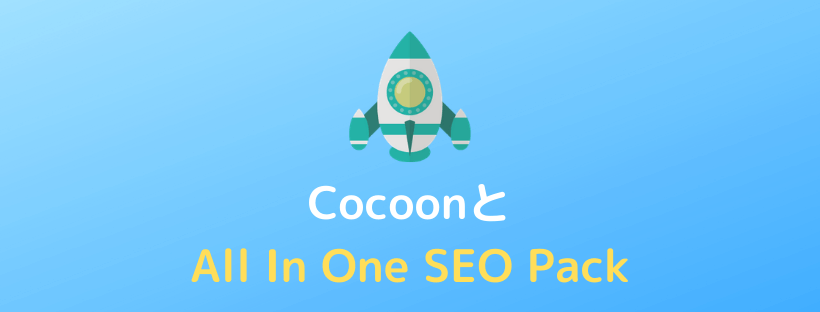



コメント